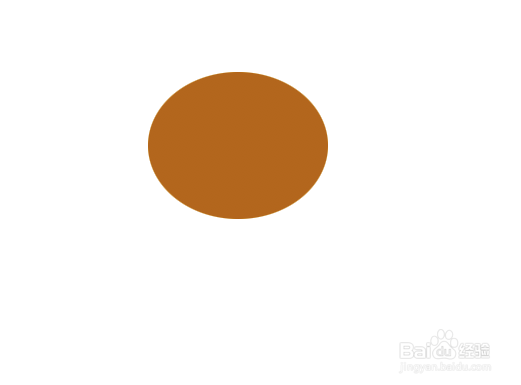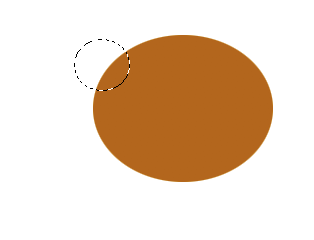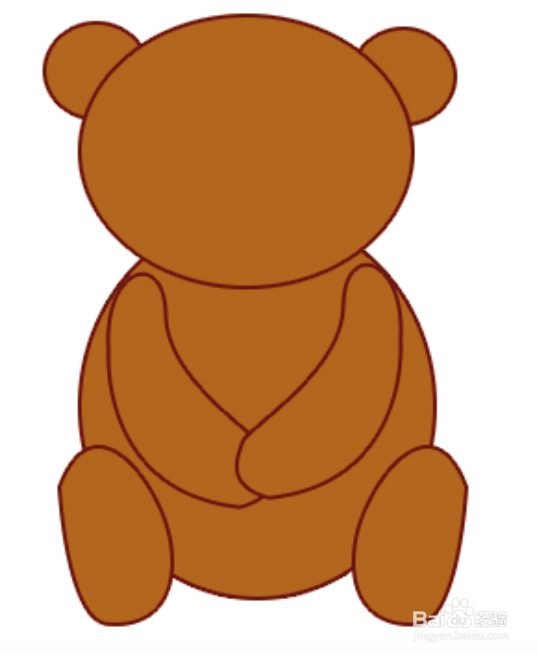用PS绘制一个可爱的小熊
1、新建一个空白文件。新建一个空白图层,然后用选区工具画个椭圆。前景色改为棕色,按alt+delete,给椭圆填充前景色,图层改名为头部。
2、再新建一个图层,画一个小一些的选区,还是填充棕色,做为耳朵。
3、将耳朵复制一个,调转方向放右边。
4、同样的办法做一个身体在头部下方。
5、用钢笔工具,勾一只脚,还是填充棕色。再复制一只到另一边。
6、给头部加一层描边。再按住ALT键,将描边样式拖动复制到其它图层。
7、重新排一下图层顺序,将头部放在身体上方,将两只耳朵放在头部下方。
8、同样的方法用钢笔工具,画两只手臂出来。
9、用选框工具,画三个圆,大小不同,填充不同的色,做成眼睛,再复制一份到另一边。
10、用钢笔工具勾路径,描边黑色,做嘴巴。
11、将两只脚载入选区,收缩选区10个像素,填充眼框的深色,做脚掌。
12、同样的办法,给手臂也做一下,适当变形一下。最后效果图:
声明:本网站引用、摘录或转载内容仅供网站访问者交流或参考,不代表本站立场,如存在版权或非法内容,请联系站长删除,联系邮箱:site.kefu@qq.com。
阅读量:85
阅读量:65
阅读量:63
阅读量:56
阅读量:27